Para manter o desempenho e a segurança do seu sistema Windows, é crucial garantir que ele esteja sempre atualizado, como aconselham os especialistas em tecnologia. As atualizações do Windows são essenciais para proteger seu computador contra vulnerabilidades recentes e corrigir erros, proporcionando uma experiência otimizada.
Por padrão, as configurações de atualização do Windows são projetadas para garantir que você receba as atualizações mais recentes o mais rápido possível, sem interromper suas atividades. No entanto, seguir essas configurações padrão nem sempre é a melhor opção, especialmente quando as atualizações podem afetar negativamente o desempenho do seu PC, como ocorreu com a notória atualização KB5012170.
Além disso, algumas configurações de atualização do Windows podem impactar seu PC sem que você perceba. É fundamental que você assuma o controle de como o Windows mantém seu sistema atualizado. Neste artigo, abordaremos tudo o que você precisa saber para gerenciar as atualizações do Windows de forma eficaz.
O Papel das Atualizações do Windows
Para entender a importância das atualizações do Windows, é crucial saber quais são suas responsabilidades. Muitos acreditam que o objetivo principal do atualizador do Windows é corrigir vulnerabilidades e introduzir novos recursos. No entanto, seu papel é muito mais abrangente. Abaixo, listamos algumas funções comuns das atualizações do Windows:
- Correções para proteger contra vulnerabilidades conhecidas, geralmente lançadas na segunda terça-feira de cada mês, em um evento conhecido como “Patch Tuesday”.
- Atualizações de recursos importantes, como service packs e atualizações cumulativas, para melhorar o desempenho geral, a estabilidade, a compatibilidade e adicionar novas funcionalidades.
- Busca e download dos drivers mais recentes para hardware, incluindo os adicionados recentemente. No entanto, um atualizador de driver dedicado pode ser mais eficiente nessa tarefa.
- Atualização do Microsoft .NET Framework, uma plataforma de desenvolvimento de software utilizada por diversos aplicativos no Windows.
- Fornecimento de atualizações para o Microsoft Edge.
- Atualização das definições de vírus e recursos de detecção mais recentes do Windows Defender.
- Configuração para atualizar outros produtos da Microsoft, como o pacote Office ou o Visual Studio.
- Download de pacotes de idiomas, quando necessário.
Além disso, as atualizações do Windows são responsáveis por upgrades de versão do sistema operacional, como a transição do Windows 10 para o Windows 11. É importante ressaltar que a atualização para o Windows 11 em PCs sem suporte pode exigir métodos não convencionais, que não envolvem o atualizador do Windows.
Personalizando as Configurações do Windows Update
Existem várias opções relacionadas às atualizações do Windows que determinam como o seu PC será atualizado. É fundamental configurá-las corretamente, pois muitas dessas opções podem afetar seu trabalho, como reiniciar o PC inesperadamente ou baixar dados em segundo plano.
Para acessar essas opções, vá em Configurações do Windows > Windows Update > Opções avançadas. Lá você encontrará todas as configurações disponíveis.
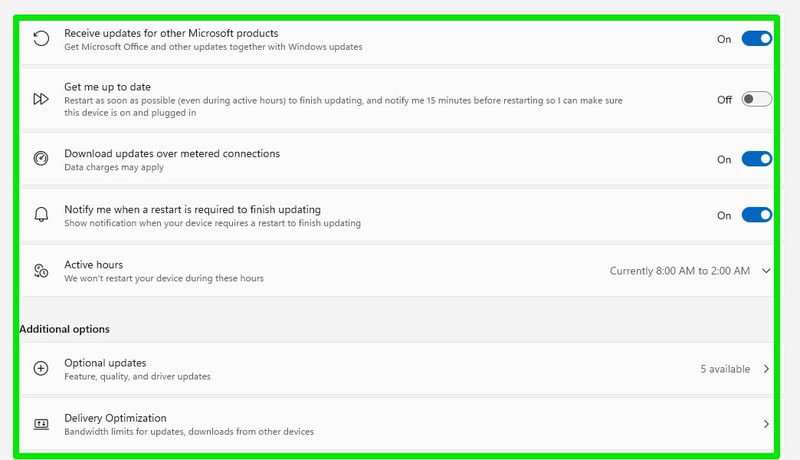
A seguir, explicaremos cada opção e como personalizá-las:
Receber Atualizações para Outros Produtos Microsoft
Ao ativar esta opção, o Windows também poderá baixar atualizações para aplicativos da Microsoft, como Office, Silverlight, Windows Subsystem para Linux, entre outros. Embora não haja uma lista oficial dos aplicativos abrangidos por este recurso, manter essa opção ativada é aconselhável, pois um sistema atualizado é sempre preferível.
Mantenha-me Atualizado
Quando ativado, o atualizador do Windows tentará reiniciar e instalar a atualização assim que ela for baixada, notificando você 15 minutos antes da atualização. É recomendável manter essa opção desativada, pois ela pode interromper seu trabalho com notificações ou atualizações inesperadas.
Baixar Atualizações em Conexões Limitadas
Uma conexão limitada refere-se a uma conexão de internet com dados limitados, como uma rede móvel. Quando conectado a uma rede marcada como limitada, o Windows evita o download de atualizações para economizar dados, exceto para atualizações críticas.
As conexões com dados móveis são automaticamente marcadas como limitadas. Você também pode marcar manualmente uma conexão como limitada em Configurações > Rede e internet > Wi-Fi/Ethernet, ativando a opção correspondente. Se você tiver um plano de dados limitado, é aconselhável ativar essa opção e marcar as conexões relevantes como limitadas.
Habilitar a opção de notificação quando uma atualização for baixada e uma reinicialização for necessária é altamente recomendável para manter você informado sobre o status da atualização.
Horário de Atividade
Configurar essa opção é fundamental para que o Windows não atualize seu computador durante seu horário de trabalho, evitando interrupções e frustrações. A opção automática funciona bem, pois geralmente seleciona o horário em que você costuma dormir. Você também pode definir manualmente seu horário de atividade para garantir que ele não atrapalhe seu trabalho.
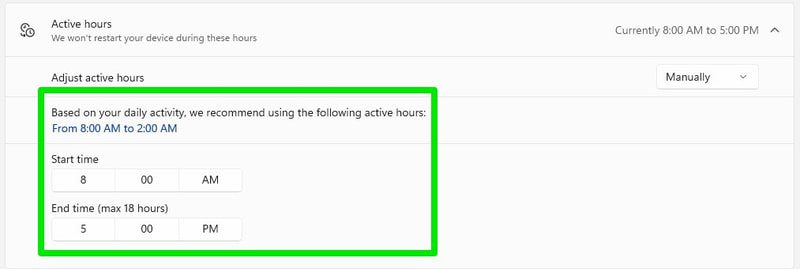
Atualizações Opcionais
Nesta seção, você encontra atualizações que não são essenciais, e seu PC funcionará bem mesmo sem elas. No entanto, vale a pena conferir, pois podem haver atualizações que melhoram sua experiência. A maioria das atualizações aqui estão relacionadas a drivers e aplicativos independentes.
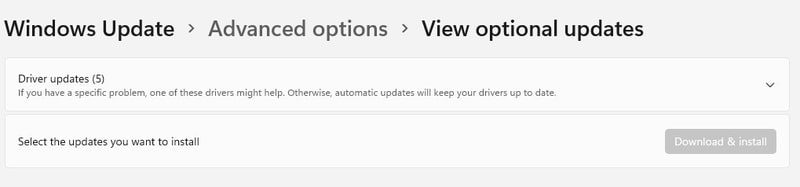
A busca por atualizações opcionais pode ser proveitosa. É possível encontrar drivers aprimorados, como drivers de placa de vídeo, que podem otimizar seu sistema.
Otimização de Entrega
A Microsoft usa uma rede ponto a ponto (P2P) para distribuir suas atualizações, reduzindo a carga em seus servidores. Ao ativar essa opção, seu computador pode compartilhar partes de uma atualização já baixada com outros PCs na sua rede ou na internet que também estão fazendo downloads. Isso pode usar a largura de banda da sua conexão para carregar dados para outros PCs.
Se você não precisa se preocupar com a largura de banda, habilitar essa opção pode ajudar a Microsoft a distribuir as atualizações de forma mais eficiente. Caso contrário, selecione a opção “Dispositivos na minha rede local” para permitir que outros PCs na sua rede recebam as atualizações sem consumir sua largura de banda, uma vez que estão na mesma rede.
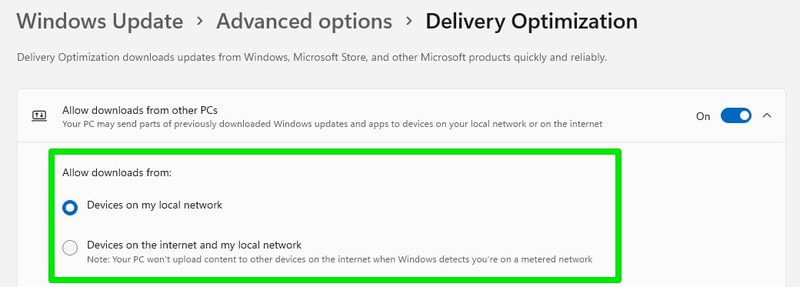
A Microsoft garante que não haverá conexões com seus arquivos e dados, mantendo a privacidade e a segurança.
Instalando Atualizações do Windows
O processo de instalação das atualizações do Windows é bastante simples e, dependendo das suas configurações, pode ocorrer automaticamente. O Windows não permite impedir que as atualizações sejam instaladas, mas sim controlar quando e como elas ocorrerão.
Uma vez por dia, o Windows verifica online a existência de novas atualizações. Se houver atualizações disponíveis, elas serão baixadas e instaladas automaticamente. A única restrição é a configuração de conexão limitada, que pode impedir o download de certos tipos de atualizações.
Após o download, a maioria das atualizações é instalada automaticamente sem a necessidade de intervenção. No entanto, algumas atualizações, como as do “Patch Tuesday”, requerem a reinicialização do computador. O PC será reiniciado automaticamente de acordo com suas configurações para concluir a instalação das atualizações, mesmo que o PC seja reiniciado manualmente.
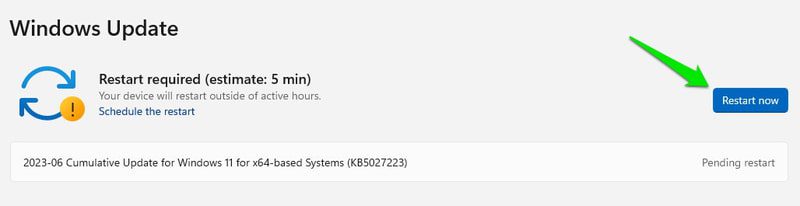
É possível visualizar todas as atualizações instaladas na seção “Histórico de atualizações”. Lá, você encontrará uma lista de todas as atualizações, grandes e pequenas, juntamente com um link “Saiba mais” que fornece detalhes específicos sobre cada atualização.
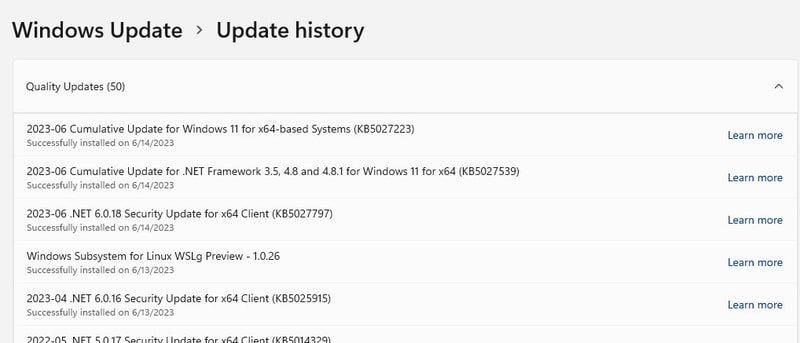
Você pode verificar manualmente se há atualizações clicando no botão “Verificar se há atualizações”. Se uma atualização estiver disponível, ela será baixada e instalada imediatamente.
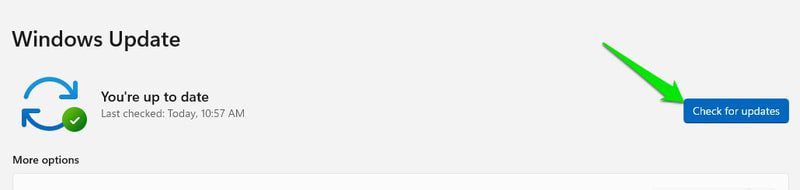
Baixando e Instalando Atualizações do Windows Manualmente
Pode haver situações em que você prefira baixar as atualizações do Windows manualmente em vez de usar o atualizador. Por exemplo, para atualizar computadores offline via USB ou para desativar as atualizações automáticas por motivos de segurança.
O Catálogo do Microsoft Update é um site gerenciado pela Microsoft que lista todas as atualizações lançadas para produtos da empresa, incluindo o Windows. É possível inserir o número KB ou a palavra-chave da atualização que você deseja baixar no campo de pesquisa para encontrar a atualização desejada.
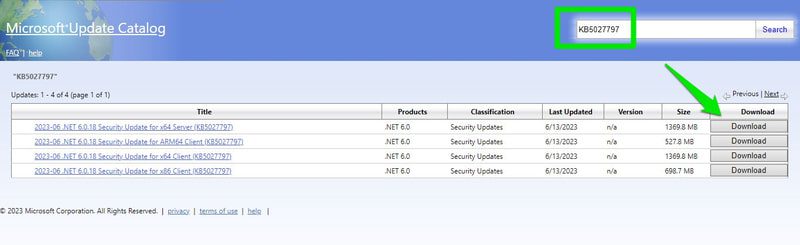
O arquivo baixado terá a extensão .exe ou .msu e poderá ser aberto para instalar a atualização no seu PC. Algumas atualizações podem exigir a reinicialização do PC.
Se você não souber o nome exato da atualização, pesquise “Histórico de atualizações” no site da Microsoft para encontrar as páginas dedicadas ao histórico de atualizações de diferentes versões do Windows.
Desinstalando Atualizações do Windows
Você também pode desinstalar atualizações específicas no Windows caso elas causem problemas. Para isso, abra o Painel de Controle e vá para Programas > Exibir atualizações instaladas.
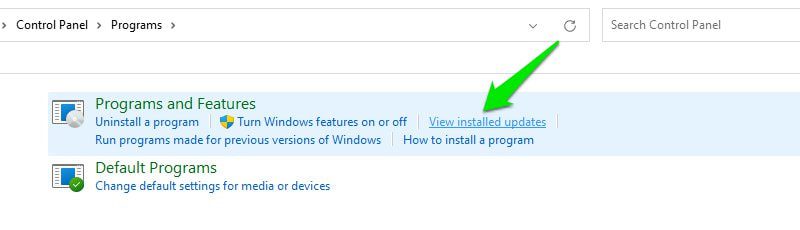
Nesta seção, você encontrará todas as atualizações instaladas, juntamente com a data exata de instalação. Para desinstalar uma atualização, basta clicar duas vezes nela e confirmar a solicitação.
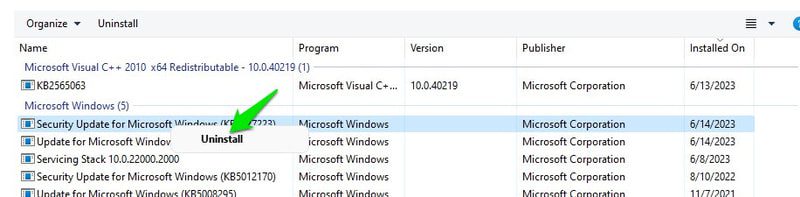
É recomendável anotar o nome da atualização ou o número KB para que você possa reinstalá-la manualmente posteriormente, se necessário. Além disso, nem todas as atualizações podem ser desinstaladas, pois a Microsoft pode bloquear a exclusão de algumas delas.
Limpando o Cache de Atualizações do Windows
Ao discutir como gerenciar as atualizações do Windows, é importante mencionar a possibilidade de excluir arquivos de instalação de atualizações que já foram instaladas. O Windows mantém esses arquivos para permitir a reversão para uma versão anterior, caso haja problemas. No entanto, esses arquivos podem ocupar uma grande quantidade de espaço no seu disco rígido.
Existem várias formas de excluir esses dados, sendo a ferramenta “Limpeza de Disco” a mais fácil. Basta procurar por “limpeza de disco” na pesquisa do Windows e abrir o utilitário.
Na janela da Limpeza de Disco, clique no botão “Limpar arquivos do sistema” e selecione a unidade onde o Windows está instalado.
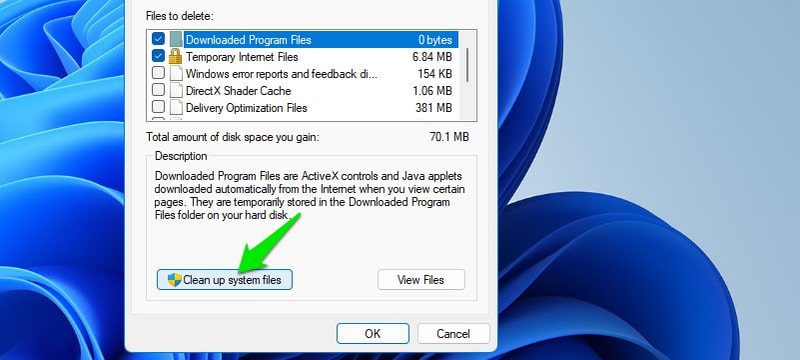
Marque a caixa de seleção ao lado da opção “Limpeza do Windows Update” e clique em “OK” para limpar todos esses dados.
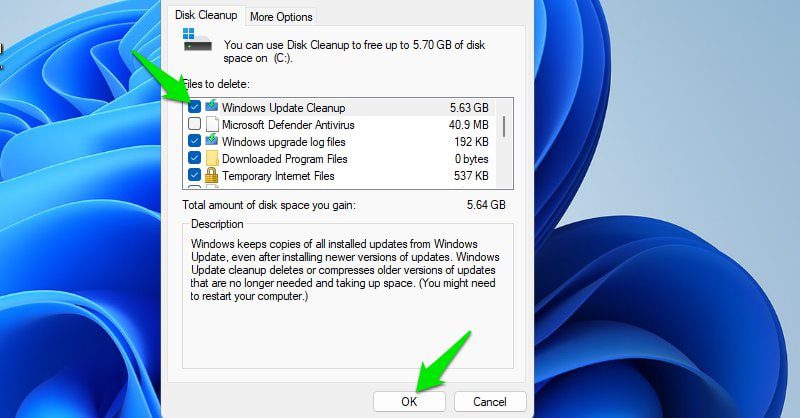
É recomendável realizar essa limpeza somente se você estiver com pouco armazenamento, pois ter esses arquivos pode ser útil para reverter ou restaurar seu PC.
Pausando ou Desativando Atualizações do Windows
Se você preferir não correr o risco de instalar uma atualização problemática, você pode pausar ou desativar as atualizações do Windows. É aconselhável pausar as atualizações se você estiver preocupado com erros, pois a Microsoft geralmente corrige ou reverte rapidamente os problemas.
Pausando Atualizações do Windows
As atualizações podem ser pausadas por até cinco semanas, com intervalos de uma semana. Nas mesmas opções do Windows Update, clique no menu suspenso ao lado da opção “Pausar atualizações” e selecione o período de tempo desejado.
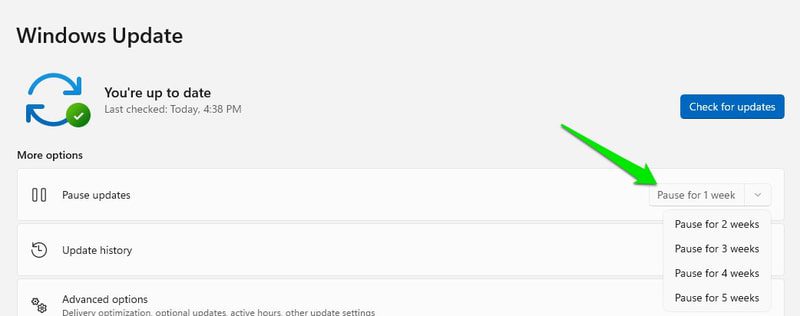
Depois de selecionar o período, as atualizações serão pausadas e você verá o botão “Retomar atualizações”.
Desativando Atualizações do Windows
Desativar as atualizações do Windows não é recomendado, pois isso torna seu PC vulnerável. No entanto, é possível desabilitar esse recurso caso você prefira instalar as atualizações manualmente.
Para desativar as atualizações, pressione as teclas Windows + R para abrir a caixa de diálogo “Executar”, digite “services.msc” e pressione “Enter”. Isso abrirá a janela de “Serviços do Windows”.
Na lista de serviços, procure pelo serviço “Windows Update”, clique com o botão direito do mouse e selecione “Propriedades”.
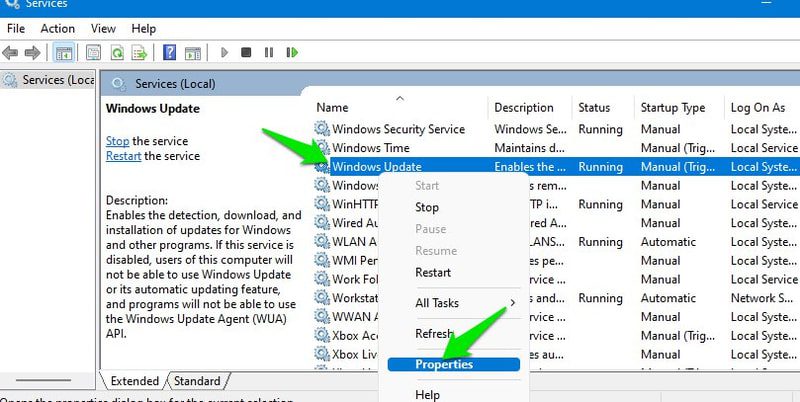
Na janela de propriedades, clique em “Parar” na seção “Status do serviço” e selecione “Desativado” na seção “Tipo de inicialização”.
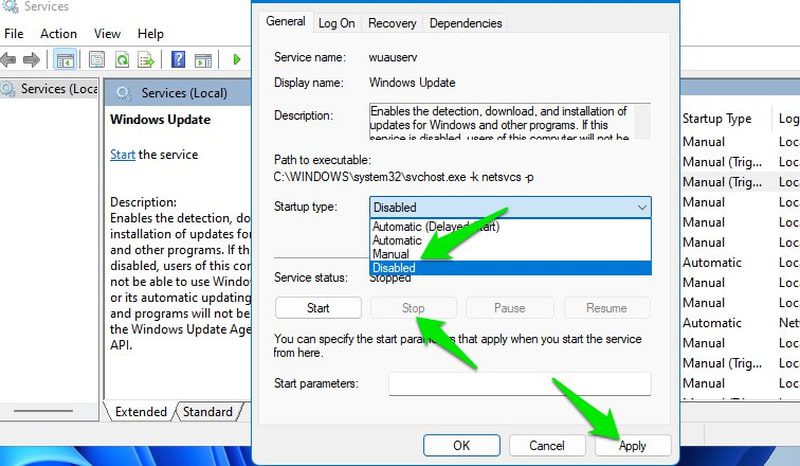
Depois de aplicar essas alterações, o Windows não será atualizado automaticamente, embora você ainda possa verificar manualmente se há atualizações.
Usando Aplicativos de Terceiros para Desativar as Atualizações
Você também pode usar um aplicativo de terceiros para desativar as atualizações do Windows, caso prefira. O “Windows Update Blocker” é um aplicativo simples que desativa ou ativa rapidamente as atualizações do Windows.
Basta selecionar a opção “Ativar atualizações” ou “Desativar atualizações” em sua interface para ativar ou desativar as atualizações do Windows.
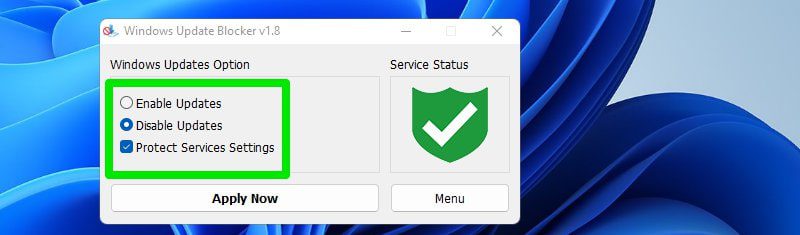
Solucionando Problemas com as Atualizações do Windows
Existe a possibilidade de que uma atualização do Windows afete negativamente seu PC. Além disso, o Windows Updater pode enfrentar problemas que impedem o download ou a instalação de atualizações. Caso você se depare com esses problemas, existem algumas medidas que você pode tomar para corrigi-los.
Usando a Solução de Problemas do Windows Update
O Windows possui várias ferramentas de solução de problemas para corrigir problemas comuns do sistema. Se você estiver enfrentando problemas com o Windows Updater, use a ferramenta de solução de problemas do Windows Update.
Para utilizá-la, abra as “Configurações” e vá em “Sistema” > “Solução de problemas” > “Outra solução de problemas”. Clique em “Executar” ao lado do “Windows Update”. Um assistente irá guiá-lo para resolver os problemas automaticamente. Em alguns casos, será necessário reiniciar o PC.
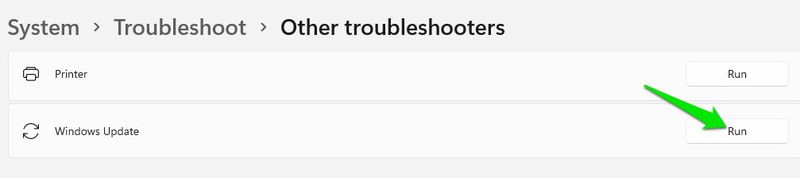
Se a solução de problemas integrada não funcionar, você também pode usar uma ferramenta de reparo de terceiros que pode corrigir automaticamente problemas relacionados às atualizações.
Usando a Restauração do Sistema
Se uma atualização afetou negativamente seu PC, você pode reverter para uma versão anterior do Windows que não tenha essa atualização instalada. A opção “Restauração do Sistema” permite reverter o sistema para uma versão anterior, e está ativada por padrão.
Pressione as teclas Windows + R, digite “rstrui” na caixa de diálogo “Executar” e pressione “Enter”. O assistente de “Restauração do Sistema” irá abrir e recomendar um ponto de restauração. Selecione o ponto anterior à atualização problemática. Caso contrário, escolha a opção “Escolher um ponto de restauração diferente” para ver os pontos de restauração disponíveis.
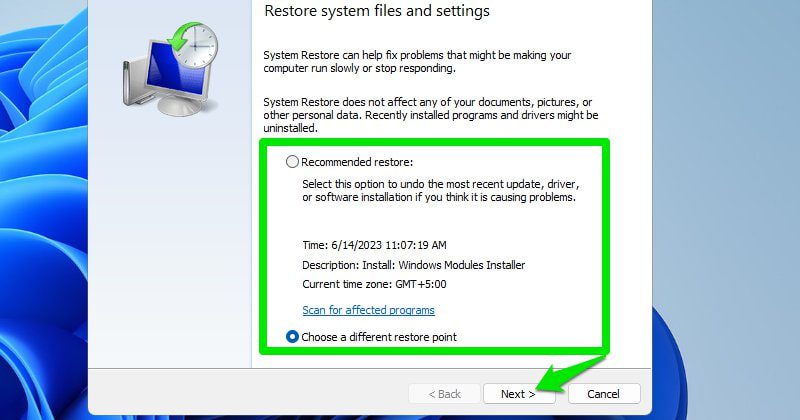
Selecione o ponto de restauração anterior à atualização problemática e o Windows irá restaurar seu PC ao estado anterior à instalação dessa atualização.
Além da Restauração do Sistema, você também pode tentar desinstalar a atualização problemática, como explicado anteriormente. No entanto, como nem todas as atualizações podem ser desinstaladas, a Restauração do Sistema pode ser uma alternativa mais eficiente.
Considerações Finais 👨💻
O ideal é configurar o Windows para atualizar o PC durante horários em que não estou utilizando o computador, mas também faço atualizações manualmente quando encontro algum tempo livre durante o meu trabalho. Afinal, o mais importante é manter o PC atualizado e protegido.
No entanto, para pessoas com dados muito confidenciais em seus computadores ou que trabalham em ambientes corporativos, uma atualização com erros pode ser um grande problema. Nesses casos, atrasar ou atualizar manualmente pode ser uma boa opção.
Você também pode aprender sobre Como instalar o Windows 11 em um PC sem suporte.